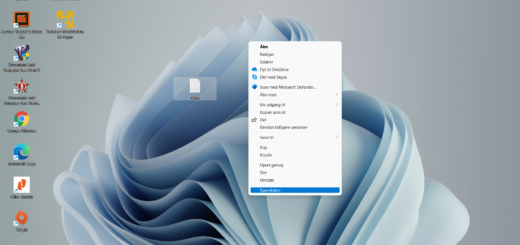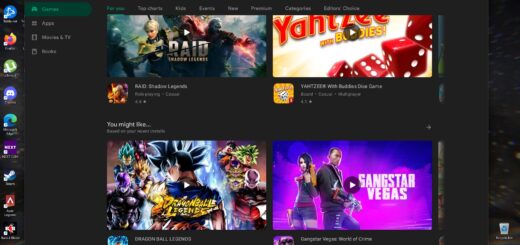Installer Windows 11 i en virtuel maskine
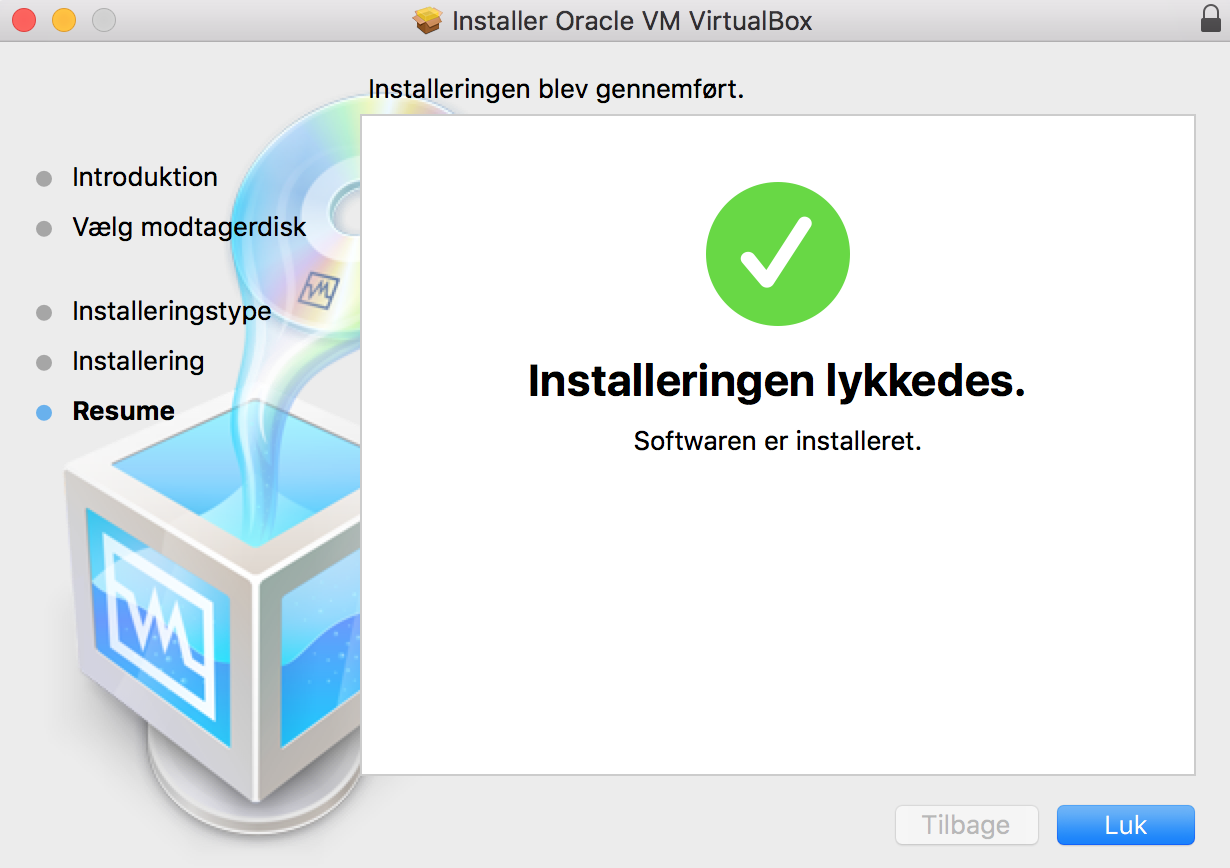
Hvis du ikke vil opgradere Windows 10 til Windows 11 endnu, kan du vælge som alternativ at installere Windows 11 i en virtuel maskine.
En virtuel maskine er et styresystem der ikke er installeret direkte når du starter computeren op, men i stedet kører i et vindue i dit normale operativsystem. For eksempel kan du installere Linux og køre det direkte i en virtuel maskine i Windows. Men du kan også installere Windows 11 i en virtuel maskine.
Virtuelle maskiner kan du lave med noget software. Nogle typer af software koster penge – andre er gratis. VirtualBox er et eksempel på virtuelle maskiner der er helt gratis. VMWare Workstation Player er også gratis, mens VMWare Workstation Pro koster penge.
Fordelen ved at køre et operativsystem i en virtuel maskine er at du risikerer ikke det ødelægger hele din computer. Hvis det ikke virker kan du bare afinstallere det igen. En anden fordel er at du på den måde kan køre flere operativsystemer fra din computer.
Det er vigtigt at være opmærksom på, at på nuværende tidspunkt understøtter VirtualBox og VMWare Workstation Player ikke TPM, som er et krav ved Windows 11 – men det er på vej til i hvert fald VirtualBox. Det problem kan du nu enten løse ved at vælge software til virtuelle maskiner der understøtter TPM eller lave en .ISO fil (installationsfil for Windows 11) som springer TPM detektionen over. For at lave en .ISO fil der springer TPM over skal du bruge et værktøj der hedder Aveyo’s Univeral MediaCreationTool. Du kan læse mere om hvordan man gør det i denne artikel.
For at køre en virtuel maskine med Windows 11, skal din computer minimum have en quad-core processor og 8 GB RAM.
I denne artikel kan du se hvordan du laver en virtuel maskine med VMWare Workstation Player udfra en .ISO fil lavet med Aveyo’s Universal MediaCreationTool.